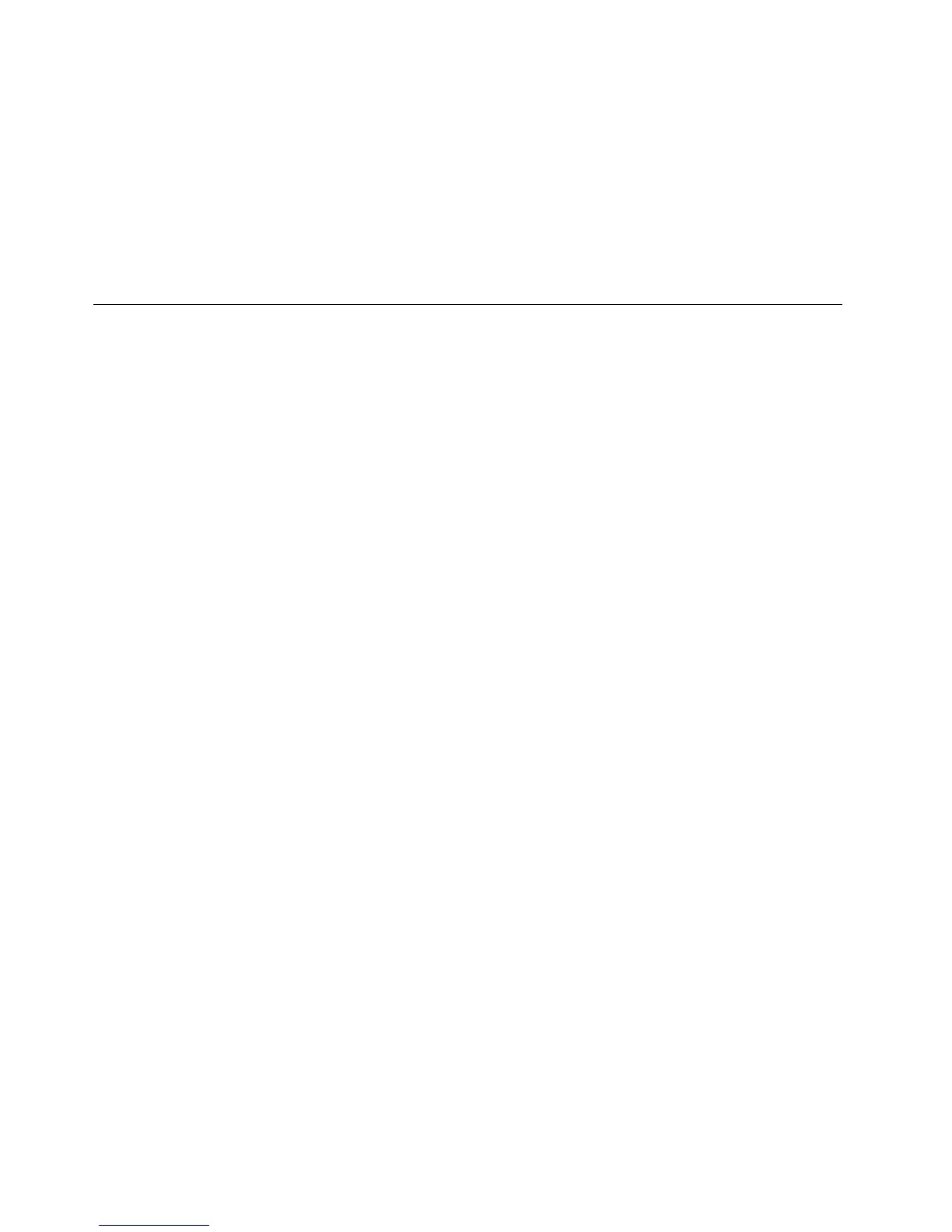14.Sesisospettanoproblemidell'unitàdiscosso,fareriferimentoallasezione“Diagnosticadeiproblemi”
apagina107pereseguireuntestdidiagnosticadell'unitàprimadichiamareilCentrodiassistenza
clienti.Seilcomputernonsiavvia,scaricareilepercreareunsupportoditestautomaticoavviabiledal
seguentesitoWeb:http://www.lenovo.com/hddtest.Eseguireiltesteregistrareeventualimessaggio
codicidierrore.Seiltestrestituiscemessaggiocodicidierrore,contattareilcentrodiassistenzaclienti
tenendoicodici/messaggieilcomputeraportatadimano.Untecnicoforniràassistenza.
15.Senecessario,èpossibileindividuareilCentrodiassistenzaclientidelpropriopaesealseguente
indirizzoWeb:http://www.lenovo.com/support/phone.QuandosicontattailCentrodiassistenzaclienti,
accertarsididisporredeltipodelmodellodellamacchina,delnumerodiserieedelcomputer.Inoltre,se
ilcomputergeneracodicidierrore,èimportantechesianodisponibiliimessaggidierrore.
Vericadeidriverdiperifericaaggiornati
Idriverdidispositivosonoprogrammichecontengonoistruzioniperilsistemaoperativorelativealmodo
incuiconsentireilfunzionamentoo“guidare”unadeterminatapartedihardware.Ciascuncomponente
hardwaredelcomputerdisponediunpropriodriver.Sesiaggiungeunnuovocomponente,ènecessario
cheilsistemaoperativoabbiadelleistruzionisulmodoincuiconsentireilfunzionamentodellanuova
partedihardware.Dopoaverinstallatoildriver,ilsistemaoperativoriconosceilcomponentehardwaree
disponedelleistruzioniperilsuoutilizzo.
Nota:poichéidriversonoprogrammi,comequalsiasialtrolepresentenelcomputer,possonoessere
corrottiedinquestocasononeseguiticorrettamente.
Nonèsemprenecessarioscaricareidriverpiùrecenti.Tuttavia,sarebbeopportunoscaricareildriverpiù
recenteperuncomponentesesirilevanoprestazioniscarsedatalecomponenteoseèstatoaggiuntoun
nuovocomponente.Ciòpotrebbeeliminareildrivercomecausapotenzialedelproblema.
ComeotteneredriveraggiornatidalsitoWeb
DalsitoWebLenovoèpossibilescaricareeinstallaredriverdidispositivoaggiornatiprocedendonel
modoseguente:
1.VisitareilsitoWeball'indirizzohttp://www.lenovo.com/ThinkPadDrivers.
2.ImmettereilnumeroprodottodelcomputeroppurefareclicsuDetectmysystem(Rilevailsistema)
sulloschermo.
3.FareclicsuDownloadsanddrivers(Downloadedriver).
4.Seguireleistruzionivisualizzateeinstallareilsoftwarenecessario.
ComeottenereidriveraggiornatiutilizzandoSystemUpdate
IlprogrammaSystemUpdateconsentediavereilsoftwaredelsistemaaggiornato.Ipacchettiaggiornati
sonomemorizzatisuiserverLenovoepossonoesserescaricatidalsitoWebdell'assistenzaLenovo.
Aggiornareipacchettichecontengonoapplicazioni,driverdidispositivo,ashUEFIBIOSoaggiornamenti
software.QuandoilprogrammaSystemUpdatesiconnettealsitoWebdell'assistenzaLenovo,il
programmaSystemUpdatericonosceautomaticamenteiltipodimacchinaemodellodicomputer,ilsistema
operativoinstallatoelalinguadelsistemaoperativoperstabilirequaliaggiornamentisonodisponibiliperil
computer.IlprogrammaSystemUpdatevisualizzaquindiunelencodeipacchettiaggiornatiedenisce
ogniaggiornamentocomecritico,consigliatooopzionalepercomprendernel'importanza.Sihailcompleto
controllodegliaggiornamentidascaricareeinstallare.Dopoaverselezionatoilpacchettoaggiornato
desiderato,ilprogrammaSystemUpdatescaricaautomaticamenteeinstallagliaggiornamentisenza
interventodapartedell'utente.
IlprogrammaSystemUpdateèpreinstallatosulcomputeredèprontoperfunzionare.L'unicoprerequisito
èunaconnessioneInternetattiva.Èpossibileavviareilprogrammamanualmenteoutilizzarelafunzione
dipianicazioneperabilitarelaricercaautomaticadegliaggiornamentiaintervallispecicati.Èinoltre
possibilepredeniregliaggiornamentiprogrammatidacercareinbaseall'importanza(aggiornamenticritici,
102Guidaperl'utente
